Hogyan adjunk online áruház az oldalon, ecwid
Adott esetben nem online áruház a semmiből. Meg lehet adni, hogy a már meglévő telep. Nem számít, hogy milyen helyszínen - széles portál névjegy egy történetet egy cég, vagy egy blog. Nem számít, hogy ezen az oldalon történik - segítségével a honlap tervezője, típusa alapján a CMS WordPress vagy a saját semmiből.
A minden oldalon adhat egy online áruház, és elkezd eladás az interneten. Ez megtehető Ecwid. Gyors, ingyenes és önállóan.
Ebben a cikkben utasításokat ad a különböző helyszíneken, válassza ki a lehetőséget, és adjunk hozzá tárolni.
Hozzanak létre egy online áruház:
Mail levelet kap, amelyben meg kell erősítenie a regisztrációt. Ezt meg lehet tenni 3 napon belül.
Adjuk hozzá a bolt üzemel
Felveheti néhány áru vagy hagyja, amíg a demo termékek, és egyenesen a boltba beállítás szakaszban a honlapon:
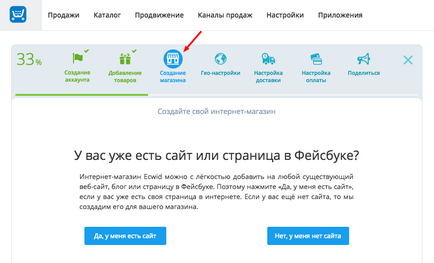
Kattintson az „Igen, van egy honlap.”

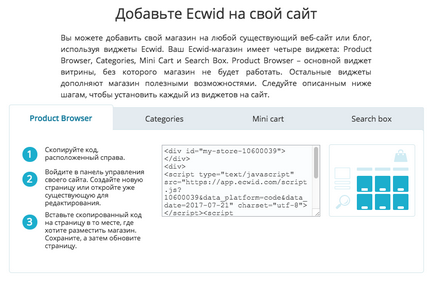
Másolja le az alábbi kódot, és illessze be a forráskódját webhelye
Ha van egy hely az egyik legnépszerűbb platform - WordPress, Joomla, Adobe Muse, Wix, uKit vagy Tilda - Használjon külön utasításokat:
WordPress honlap
WordPress oldalak két típusa van:
- WordPress.org - egy CMS létrehozni weboldalakat lehet letölteni és telepíteni a saját tárhely ingyen. Több ezer plugins, kütyü, és így segít, hogy hozzanak létre egy telek céljára az üzleti.
- WordPress.com - egy online szolgáltatás, ahol meg lehet létrehozni a saját honlapján, hogy csatlakoztassa a domain, és nem kell aggódnia, tárhely. Képesség, hogy testre a helyén van, egy kicsit kisebb, mint a WordPress.org.
Ha a webhely a WordPress.org:
Ha a webhely a WordPress.com:
Az áruház helyén van az oldalon „n”. Ha azt szeretnénk, hogy azt egy másik oldalon, kövesse az utasításokat.
Fontos: a WordPress.com meg kell, hogy a terv Business. telepíthető plug-inek. A Ecwid választhat bármilyen tervet. beleértve az ingyenes.
Úgy néz ki, mint a WordPress site integrált online boltba Ecwid:
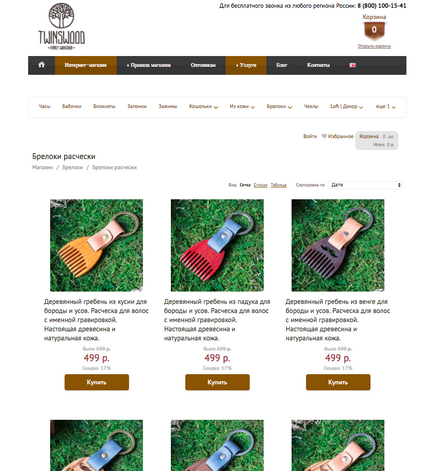
Online Shop twinswood.ru by WordPress
Weboldal Joomla
Különleges kiterjesztése Joomla lehetővé teszi, hogy felfedezzék néhány kattintással honlapján az online áruház Ecwid:
- Követi a linket és töltse le a bővítményt Ecwid Joomla.
- A Joomla Vezérlőpult menni „Extensions» → «Extension Manager„.
- A „Feltöltés Csomag Fájl” fülre, válassza ki a letöltött fájl kiterjesztését Ecwid és kattintson az „letöltése és telepítése.”
- Menj a „Components” → «Ecwid» → «Általános beállítások» és adja meg a bolt azonosítóját.
Most már csak azt kell hozzáadni egy oldal egy bolt az oldalon:
- A „Menu» → «kezelő menü”, vigye a kurzort a menüben, amelyhez hozzá szeretné adni egy oldalt Ecwid és kattintson a »Create a menüpont.«
- Kattintson a gombra „Kiválasztás” mellett a „Type” menüpontban a megjelenő listában válassza Ecwid → Termék böngésző.
- Adja meg az oldal nevét és a módosítások mentéséhez.
Kész! Most a webhelyen van egy online áruház Ecwid.
Adobe Muse oldalon
Ahhoz, hogy az áruház helyén Adobe Muse, két plug - MuseThemes (könnyebb) és a J-26 (több funkcióval). Íme utasításokat minden.
- Töltse MuseThemes a Ecwid és mentse el, ahol telepítve az Adobe Muse.
- Csomagolja ki a letöltött fájlt, és kattintson duplán a fájlra «Ecwid commerce Widget» kiterjesztésű mulib. A modul automatikusan hozzáadódik a Muse.
- Megnyitja a helyet az Muse projekt és megtalálni azokat az eszközöket „Library” panel - az tartalmazni fogja «Ecwid kereskedelmi bolt» widget.
- Húzza a modult egy új oldalt az oldal, és adja meg az azonosítót boltjába a megjelenő ablakban.
- Közzé a honlapján. Kész! Az áruház van telepítve egy külön oldalt a webhelyen.
- Töltse Ecwid plug-in a J-26 és telepítse a Muse-site, duplán kattintva a letöltött fájlt. A telepítés után a plug-in új modulokat, amely meg fogja találni a „Library” Muse.
- Válassza ki a widget, hogy szeretne használni, és húzza azt az eszköztárat a helyszínen a Muse oldalon.
- Használja a modul beállításait megváltoztatni a színek, betűtípusok, és egyéb beállításokat.
- Kész! Közzé a honlapján - és a boltban jelenik meg az oldalon, amelyre hozzá egy modult.
Egy példa a helyszínen az Adobe Muse és integrált online boltba Ecwid:
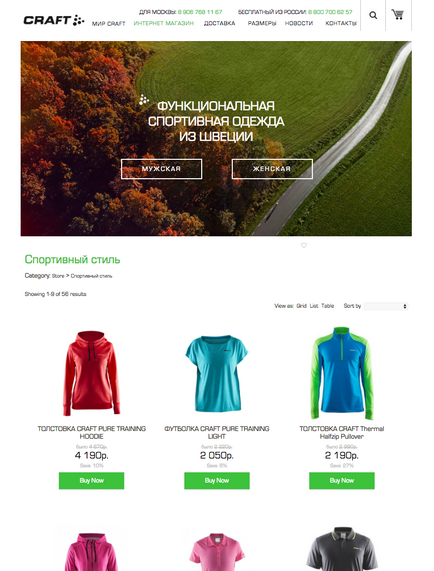
Online Shop magazincraft.rumagazincraft.ru az Adobe Muse
Wix oldalon
Add Ecwid a helyszínen csak a Wix. Szerezd meg a hivatalos app Ecwid Wix App Market:
Példa Wix honlap integrált online boltba Ecwid:
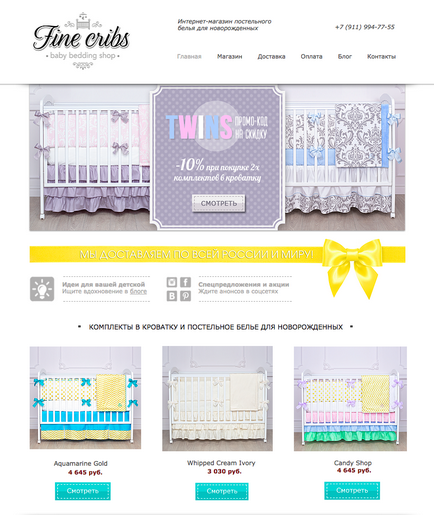
Online Shop finecribs.ru a Wix
Oldal uKit
Vásárlás Ecwid elhelyezett honlapján uKit másodpercben:
- Válasszon widget Ecwid között a többi kütyü, és húzza az otthoni vagy bármilyen más oldalt az oldal.
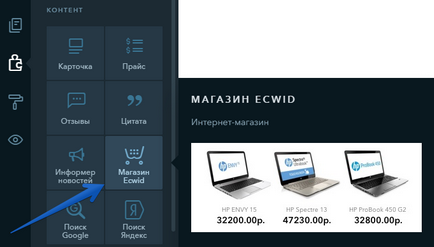
Weboldal a Tilda
Hozzá egy online áruház helyén Tilda két módja van: segítségével egy blokk és html-kódot.
Példa Tilda honlap integrált online boltba Ecwid:
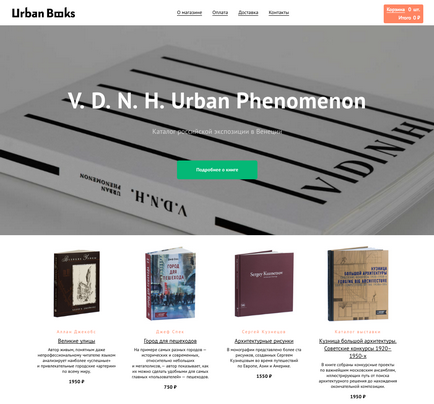
Online Shop urbanbooks.ru hogy Tilda
Reméljük, hogy sikerülni fog!
Legyen naprakész!
Iratkozzon fel a heti gyűjteménye inspiráló cikkeket az e-kereskedelem
Leiratkozhatsz bármikor. A feliratkozással Ön hozzájárul, hogy az adatok feldolgozása.